- Część 1. Jak wykonać kopię zapasową zdjęć Samsunga za pomocą FoneLab Android Data Backup & Restore
- Część 2. Jak wykonać kopię zapasową zdjęć Samsunga za pomocą FoneLab HyperTrans
- Część 3. Jak wykonać kopię zapasową zdjęć Samsung za pomocą Samsung Smart Switch
- Część 4. Często zadawane pytania dotyczące tworzenia kopii zapasowych zdjęć Samsung
Przesyłanie danych z iPhone'a, Androida, iOS, komputera do dowolnego miejsca bez utraty danych.
- Przenieś dane z jednej karty Micro SD na inny system Android
- Jak przenosić zdjęcia z jednego telefonu na inny
- Jak przenieść zdjęcia ze starego telefonu LG na komputer
- Jak przenieść zdjęcia ze starego Samsunga na inny Samsung
- Przenieś kontakty z Samsung na iPhone
- Przenieś dane z LG na Samsung
- Przenieś dane ze starego tabletu na nowy
- Przenieś pliki z Androida na Androida
- Przenieś zdjęcia iCloud na Androida
- Przenieś notatki z iPhone'a na Androida
- Przenieś iTunes Music na Androida
Doskonałe metody tworzenia kopii zapasowych zdjęć na Samsungu
 Dodane przez Lisa Ou / 20 grudnia 2022 09:00
Dodane przez Lisa Ou / 20 grudnia 2022 09:00 Lubisz uwieczniać wyjątkowe chwile w swoim codziennym życiu? Następnie musisz się zastanawiać, jak wykonać kopię zapasową zdjęć Galaxy S6 lub innych modeli. Zdjęcia w telefonie są prawdopodobnie jednymi z najcenniejszych plików, które chcesz przechowywać przez bardzo długi czas. A utrata ich jest jak budzenie się w koszmarze, w którym znikają wszystkie cenne wspomnienia. To dlatego, że mają taką wartość sentymentalną, że nikt na tym świecie nie może ich zastąpić. Twoje uczucia są całkowicie zrozumiałe, gdy dzielisz się tymi wspomnieniami z najbliższymi.
Musisz jednak zaakceptować fakt, że w każdej chwili mogą nagle zniknąć. Nie dlatego, że chcesz, ale z powodu niefortunnych sytuacji, które mogą wystąpić w najbardziej nieoczekiwanym momencie. Dlatego jedyne, co możesz zrobić, aby chronić swoje zdjęcia, to przechowywać je w najbezpieczniejszym i najbezpieczniejszym miejscu, jakie znasz. Problem polega na tym, że nie jest łatwo znaleźć tego rodzaju miejsce do przechowywania w dowolnym miejscu. Jeśli chcesz zachować cenne zdjęcia przez długi czas, musisz znaleźć narzędzie do tworzenia kopii zapasowych, usługę lub metodę ochrony plików.
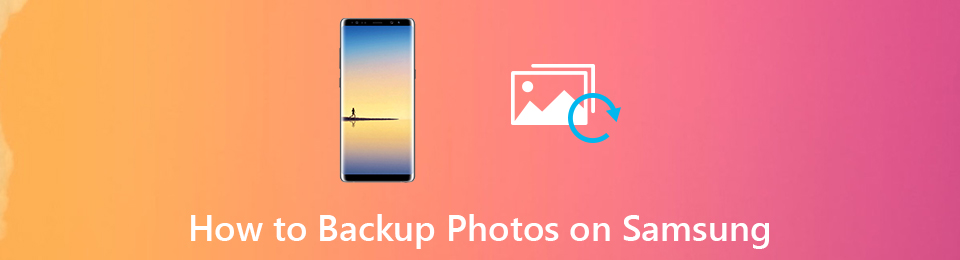
Mając to na uwadze, zaczęliśmy przeglądać różne metody tworzenia kopii zapasowych w Internecie. A kiedy szukaliśmy skutecznych narzędzi, znaleźliśmy i zebraliśmy 4 wiodące w tym artykule. Niezależnie od tego, czy potrzebujesz narzędzia do tworzenia kopii zapasowych, które możesz zainstalować na komputerze, czy usługi na telefonie, mamy dla Ciebie wszystko przygotowane. Dowiesz się o nich więcej, przechodząc do poniższych części.

Lista przewodników
- Część 1. Jak wykonać kopię zapasową zdjęć Samsunga za pomocą FoneLab Android Data Backup & Restore
- Część 2. Jak wykonać kopię zapasową zdjęć Samsunga za pomocą FoneLab HyperTrans
- Część 3. Jak wykonać kopię zapasową zdjęć Samsung za pomocą Samsung Smart Switch
- Część 4. Często zadawane pytania dotyczące tworzenia kopii zapasowych zdjęć Samsung
Część 1. Jak wykonać kopię zapasową zdjęć Samsunga za pomocą FoneLab Android Data Backup & Restore
Od wypróbowania różnych narzędzi i usług algorytmy doprowadziły nas do wiodącego narzędzia do tworzenia kopii zapasowych w wielu krajach. FoneLab Android Data Backup & Restore jest profesjonalistą w łatwym tworzeniu kopii zapasowych prawie każdego typu danych na twoim urządzeniu. To narzędzie umożliwia selektywny wybór plików, których kopię zapasową chcesz utworzyć, w przeciwieństwie do innych, które wymagają od użytkowników utworzenia kopii zapasowej wszystkiego na raz.
Zwróć uwagę na poniższe instrukcje, aby przyswoić wiedzę na temat tworzenia kopii zapasowych zdjęć w Galaxy za pomocą FoneLab Android Data Backup & Restore:
Twórz kopie zapasowe i przywracaj dane Android na swój komputer.
- Twórz kopie zapasowe i przywracaj dane Android na swój komputer.
- Szczegółowo przeglądaj dane przed przywróceniem danych z kopii zapasowych.
- Tworzenie kopii zapasowych i przywracanie danych z telefonu Android i karty SD Selektywnie.
Krok 1Przejdź do FoneLab Android Data Backup & Restorei pobierz plik oprogramowania, klikając plik Darmowe pobieranie patka. Po zakończeniu otwórz go i pozwól programowi wprowadzić zmiany w urządzeniu. Umożliwi to rozpoczęcie procesu instalacji. Postępuj zgodnie z nim, a następnie uruchom oprogramowanie na swoim komputerze.
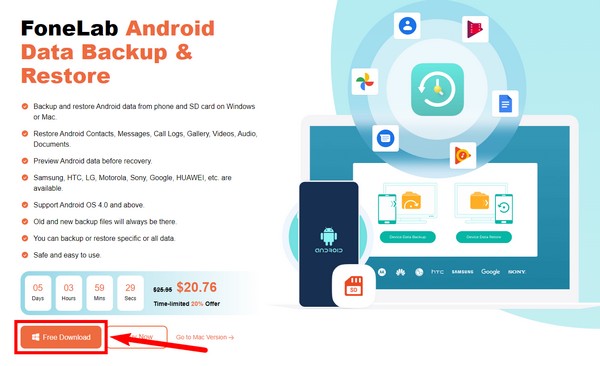
Krok 2Główny interfejs programu zostanie wyświetlony na komputerze stacjonarnym. Wybierz Android Data Backup & Restore z trzech kluczowych funkcji dla Twojej obecnej sytuacji.
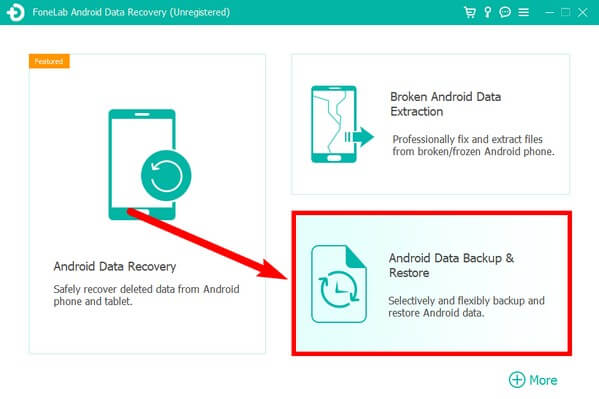
Twórz kopie zapasowe i przywracaj dane Android na swój komputer.
- Twórz kopie zapasowe i przywracaj dane Android na swój komputer.
- Szczegółowo przeglądaj dane przed przywróceniem danych z kopii zapasowych.
- Tworzenie kopii zapasowych i przywracanie danych z telefonu Android i karty SD Selektywnie.
Krok 3Zobaczysz funkcję tworzenia kopii zapasowej po lewej stronie następującego interfejsu, podczas gdy funkcja przywracania znajduje się po drugiej stronie. Uderz w Kopia zapasowa danych urządzenia zakładkę z dwóch opcji w pudełku z kopią zapasową.
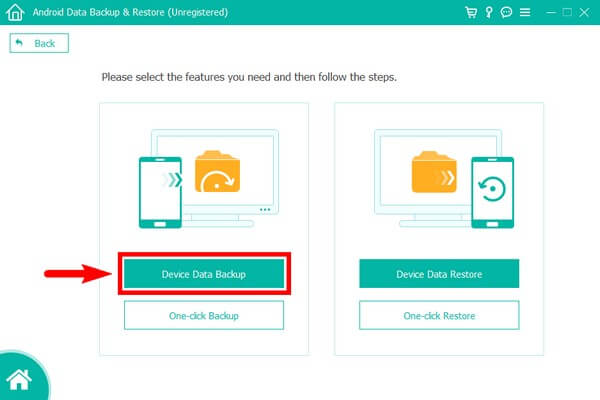
Krok 4Połącz telefon Samsung kablem USB z komputerem. W interfejsie pojawią się obsługiwane typy danych, takie jak galeria, kontakty, wiadomości, filmy, dzienniki połączeń, audio itp. Zaznacz pole wyboru typu pliku galerii, a następnie Start.
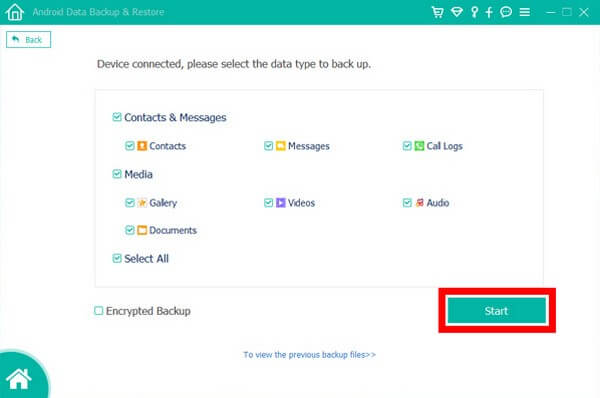
Krok 5Na następnym ekranie możesz w końcu wykonać kopię zapasową obrazów znajdujących się na komputerze.
Część 2. Jak wykonać kopię zapasową zdjęć Samsunga za pomocą FoneLab HyperTrans
Ta metoda jest również niezawodnym narzędziem z tej samej witryny do tworzenia kopii zapasowych zdjęć na Samsung Galaxy. Znani są z tego, że opracowują wiodące narzędzia do rozwiązywania wszelkich problemów, które napotykasz na swoich urządzeniach. I FoneLab HyperTrans jest jednym z nich. To narzędzie może przesyłać lub tworzyć kopie zapasowe danych między komputerami, urządzeniami z Androidem i iPhone'ami, takimi jak wspomniane powyżej. Umożliwia zapisywanie plików multimedialnych i innych danych z telefonu Samsung na komputerze.
Przesyłanie danych z iPhone'a, Androida, iOS, komputera do dowolnego miejsca bez utraty danych.
- Przenieś pliki między iPhone, iPad, iPod touch i Android.
- Importuj pliki z systemu iOS na iOS lub z Androida na Androida.
- Przenieś pliki z iPhone'a / iPada / iPoda / Androida do komputera.
- Zapisz pliki z komputera na iPhone'a / iPada / iPoda / Androida.
Zwróć uwagę na poniższe instrukcje, aby przyswoić wiedzę na temat tworzenia kopii zapasowych zdjęć w telefonie Samsung Galaxy FoneLab HyperTrans:
Krok 1Pobierz FoneLab HyperTransz oficjalnej strony. Po rozpoczęciu instalacji program wyświetli podgląd niektórych jego funkcji. Poczekaj kilka sekund, aż się skończy, a następnie uruchom go na komputerze.
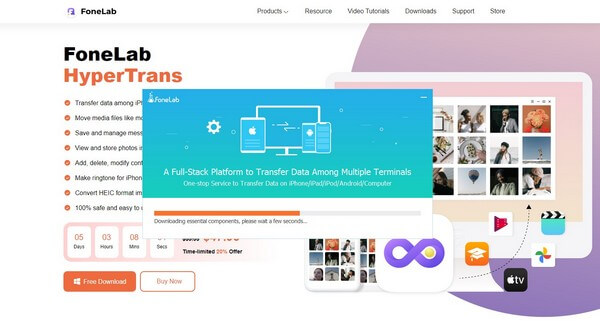
Krok 2Podłącz telefon Samsung kablem USB do komputera. Program automatycznie przeskanuje dane telefonu. W lewej kolumnie znajdują się dostępne typy danych programu: zdjęcia, muzyka, wideo, kontakty, wiadomości i zestaw narzędzi. Idź do ZDJĘCIA sekcję, aby zobaczyć pliki obrazów.
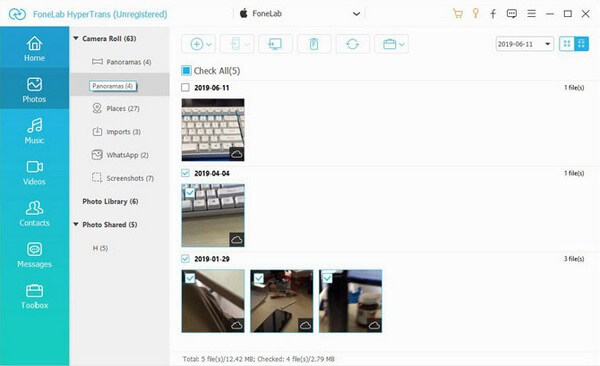
Krok 3Wybierz zdjęcia, których kopię zapasową chcesz utworzyć. Po zakończeniu ich wybierania kliknij przycisk komputer ikonę z listy opcji w górnej części interfejsu. Twoje zdjęcia zostaną następnie bezpiecznie zapisane w kopii zapasowej na komputerze.
Przesyłanie danych z iPhone'a, Androida, iOS, komputera do dowolnego miejsca bez utraty danych.
- Przenieś pliki między iPhone, iPad, iPod touch i Android.
- Importuj pliki z systemu iOS na iOS lub z Androida na Androida.
- Przenieś pliki z iPhone'a / iPada / iPoda / Androida do komputera.
- Zapisz pliki z komputera na iPhone'a / iPada / iPoda / Androida.
Część 3. Jak wykonać kopię zapasową zdjęć Samsung za pomocą Samsung Smart Switch
Samsung Smart Switch to aplikacja, która przesyła dane, takie jak zdjęcia, wiadomości, kontakty i inne typy plików. Jest to korzystne dla użytkowników Samsunga, ponieważ może również przesyłać alarmy, harmonogramy, notatki itp. Jednak istotną wadą tej metody jest to, że nie tworzy kopii zapasowych plików w trakcie przesyłania. Dlatego możesz łatwo stracić swoje dane, gdy nagle wystąpią usterki lub inne problemy.
Zwróć uwagę na poniższe instrukcje, aby przyswoić wiedzę na temat tworzenia kopii zapasowych zdjęć na Galaxy S6, S5, S4 itp. za pomocą Samsung Smart Switch:
Krok 1Zainstaluj Samsung Smart Switch na obu swoich urządzeniach. Upewnij się, że docelowym magazynem kopii zapasowych jest Samsung. Na obu urządzeniach przejdź do Ustawień i kliknij Konta i kopie zapasowe.
Krok 2Wybierz opcję Przenieś dane ze starego urządzenia na urządzeniu kopii zapasowej. Następnie wybierz Smart Switch z drugiej strony. Uderz w Wyślij dane i Odbierz dane odpowiednio opcje. Podłącz swoje urządzenia.
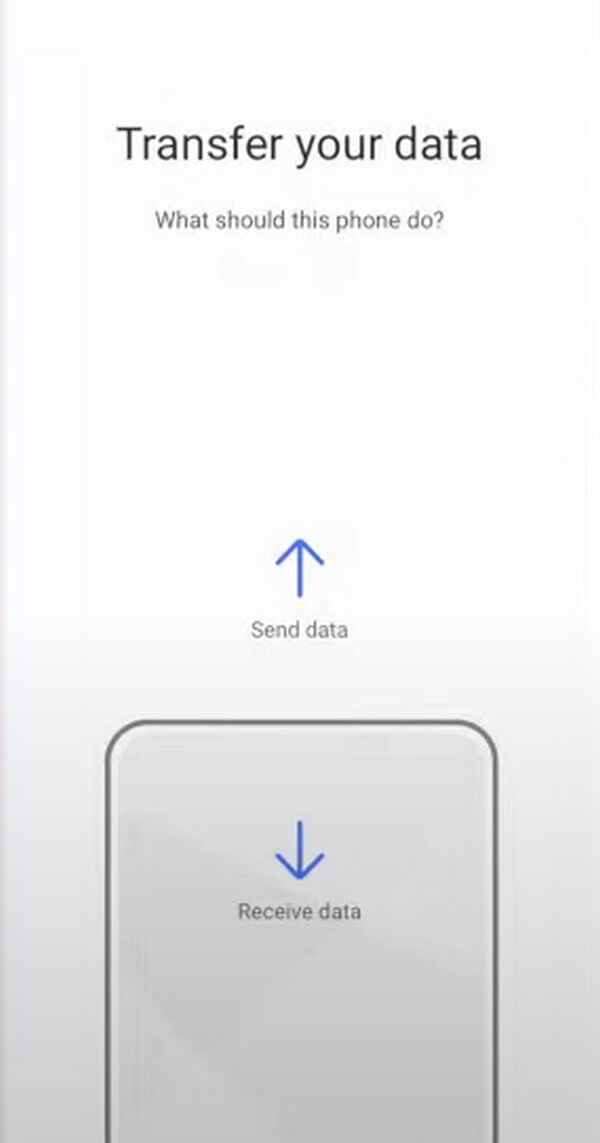
Krok 3Wybierz dane, których kopię zapasową chcesz utworzyć, wykonując następujące czynności. Następnie kliknij przelew aby przenieść pliki na urządzenie kopii zapasowej.
Przesyłanie danych z iPhone'a, Androida, iOS, komputera do dowolnego miejsca bez utraty danych.
- Przenieś pliki między iPhone, iPad, iPod touch i Android.
- Importuj pliki z systemu iOS na iOS lub z Androida na Androida.
- Przenieś pliki z iPhone'a / iPada / iPoda / Androida do komputera.
- Zapisz pliki z komputera na iPhone'a / iPada / iPoda / Androida.
Część 4. Często zadawane pytania dotyczące tworzenia kopii zapasowych zdjęć Samsung
1. Dlaczego nie mogę uzyskać dostępu do Samsung Cloud, aby wykonać kopię zapasową moich zdjęć?
Niestety usługa Samsung Cloud nie jest już dostępna dla użytkowników. W chwili pisania tego tekstu nadal możesz zobaczyć stronę produktu, ale Samsung już jej nie oferuje. 30 listopada 2021 upłynął termin przenoszenia danych użytkowników Samsunga.
2. Czy Samsung Smart Switch jest przeznaczony tylko dla urządzeń Samsung?
Tak to jest. Możesz przesyłać dane z urządzenia innego niż Samsung do urządzenia Samsung, ale nie na odwrót. Samsung Smart Switch jest przeznaczony wyłącznie do przesyłania plików do telefonu Samsung. Nie ma znaczenia, jakie jest urządzenie źródłowe. Liczy się tylko to, że celem powinny być wyłącznie urządzenia Samsung.
3. Czy FoneLab Android Data Backup & Restore działa na telefonach LG?
Tak. FoneLab Android Data Backup & Restore obsługuje prawie wszystkie urządzenia z Androidem. Obejmuje to LG, Samsung, HUAWEI, Motorola, Sony, Google i inne. Poza tym działa również na urządzeniach z systemem iOS.
Jeśli potrzebujesz narzędzia do tworzenia kopii zapasowych, które może zagwarantować bezpieczeństwo Twoich danych, nie wahaj się wypróbować narzędzi oferowanych na stronie FoneLab. Odwiedź go teraz, aby dowiedzieć się więcej.
Przesyłanie danych z iPhone'a, Androida, iOS, komputera do dowolnego miejsca bez utraty danych.
- Przenieś pliki między iPhone, iPad, iPod touch i Android.
- Importuj pliki z systemu iOS na iOS lub z Androida na Androida.
- Przenieś pliki z iPhone'a / iPada / iPoda / Androida do komputera.
- Zapisz pliki z komputera na iPhone'a / iPada / iPoda / Androida.
